Molti dei nostri lettori sono confusi su chi siamo a proposito dei link nofollow. Spesso ci chiedono come aggiungerli in WordPress e come questi link influiscono sulla SEO del loro sito.
I link nofollow sono una parte importante della gestione di un sito web. Indicano ai motori di ricerca quali sono i link presenti sul sito che non devono influenzare le classifiche di ricerca. Potrebbe sembrare complicato, ma è piuttosto semplice una volta compreso.
Noi di WPBeginner utilizziamo le migliori pratiche per la gestione dei link sui nostri siti web. Molti link esterni sono nofollow per migliorare la strategia SEO del sito e rispettare le linee guida dei motori di ricerca.
In questo articolo vi mostreremo come aggiungere facilmente i link nofollow in WordPress. Inoltre, spiegheremo cosa sono i link nofollow e perché sono importanti.
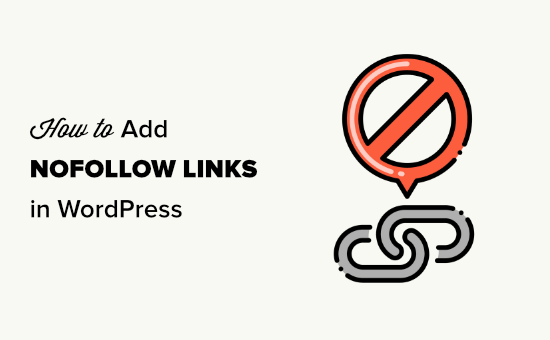
Ecco una rapida panoramica di ciò che tratteremo in questo articolo. È sufficiente fare clic su questi collegamenti rapidi per passare direttamente alle diverse sezioni:
- What Is a Nofollow Link?
- How to Check if a Link Is Nofollow
- When Should You Add Nofollow Links?
- How to Add Nofollow Links in WordPress Using All in One SEO (Easy)
- How to Manually Add Nofollow Links in the WordPress Block Editor
- How to Manually Add Nofollow Links in the WordPress Classic Editor
- How to Manually Add Lots of Nofollow Links in WordPress
- How to Add Nofollow Links in WordPress Menus
- How to Automatically Make All External Links Nofollow
- Expert Guides on Using Links in WordPress
Che cos’è un link Nofollow?
Un link nofollow è un tipo di link che indica ai motori di ricerca di non trasmettere l’autorità del link dalla vostra pagina web all’altro sito web a cui vi state collegando. È possibile trasformare qualsiasi collegamento in un link nofollow aggiungendo l’attributo rel="nofollow".
I link o backlink sono un importante fattore di posizionamento nei motori di ricerca.
Quando si collega un sito web esterno, i motori di ricerca lo considerano un segnale di ranking e passano una piccola parte della vostra autorità (link juice) all’altro sito web.
Alcuni esperti SEO ritengono che rendere nofollow i link esterni possa aiutare il proprio sito WordPress a posizionarsi meglio. Tuttavia, ciò non si è dimostrato vero.
Qualche anno fa, Google ha annunciato che il suo algoritmo di ricerca utilizza ora il nofollow come suggerimento piuttosto che come direttiva per il crawling e l’indicizzazione.
Come verificare se un link è Nofollow
Tutti i link nofollow contengono l’attributo HTML rel="nofollow".
Ecco il codice HTML di un esempio di link nofollow:
<a href="https://google.com" rel="nofollow">Google</a>
Per verificare se il tag nofollow è stato add-on a un link di un sito web, è necessario posizionarsi con il mouse sul collega, fare clic con il tasto destro del mouse e selezionare “Ispeziona” nel browser.
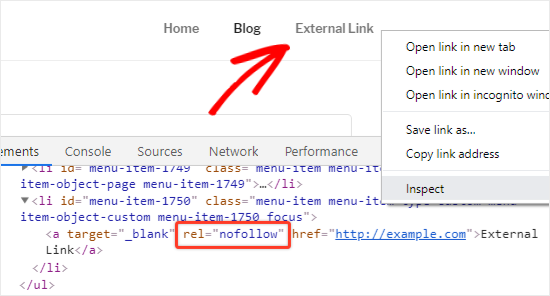
La finestra del browser si dividerà in due parti.
Nel pannello Inspect sarà possibile vedere il codice sorgente HTML del link e l’attributo nofollow.
In alternativa, è possibile utilizzare l’estensione per Chrome All in One SEO Analyzer di AIOSEO. Può evidenziare automaticamente i link nofollow in modo da poterli vedere a colpo d’occhio.
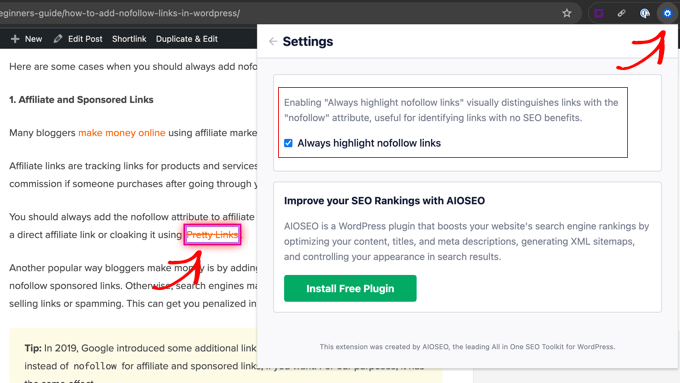
Quando aggiungere i link Nofollow?
Come best practice SEO generale, dovreste aggiungere il nofollow a tutti i siti web esterni di cui non vi fidate.
È del tutto accettabile e anzi consigliato linkare siti autorevoli come Wikipedia, WPBeginner e il New York Times senza l’attributo nofollow. Il collegamento a siti autorevoli contribuisce ad aggiungere credibilità al proprio sito web.
Tuttavia, si consiglia di utilizzare i link nofollow per i siti web meno credibili.
Ecco alcuni casi in cui è necessario aggiungere sempre gli attributi nofollow ai link:
1. Link affiliati e sponsorizzati
Molti blogger guadagnano online utilizzando il marketing di affiliazione.
I link di affiliazione sono link di tracciamento per prodotti e servizi che raccomandate. Riceverete una commissione se qualcuno acquista attraverso il vostro link.
Dovete sempre aggiungere l’attributo nofollow ai link di affiliazione. Questo vale sia che si utilizzi un link di affiliazione diretto sia che lo si occulti con Pretty Links.
Un altro modo popolare di guadagnare per i blogger è l’aggiunta di collegamenti sponsorizzati. I collegamenti sponsorizzati devono essere sempre nofollow. In caso contrario, i motori di ricerca potrebbero considerare il vostro sito WordPress come un sito di vendita di colleghi o di spam. Questo può comportare una penalizzazione nei risultati dei motori di ricerca.
Suggerimento: nel 2019 Google ha introdotto alcuni attributi aggiuntivi per i link. Se volete, potete usare sponsored invece di nofollow per i link affiliati e sponsorizzati. Per i nostri scopi, ha lo stesso effetto.
2. Collegamenti esterni
A volte si possono linkare fonti esterne come riferimenti. Poiché non controllate il contenuto di questi siti web, dovreste prendere in considerazione l’aggiunta del nofollow.
In parole povere, state dicendo ai motori di ricerca che state collegandovi a una fonte, ma non potete garantirlo.
Nota: non è necessario utilizzare link nofollow a siti web autorevoli.
3. Link della barra laterale
Alcuni blogger aggiungono un elenco di link esterni o affiliati alla barra laterale del loro blog WordPress. Questi link esterni possono provenire da siti autorevoli o da siti web di cui ci si fida.
Il problema è che ogni volta che si crea una nuova pagina sul sito, si crea anche un nuovo backlink per quei siti web dalla barra laterale di quella pagina.
È importante che questi link siano nofollow. In questo modo, non si trasmette il succo SEO di ogni pagina a determinati link.
Come aggiungere link Nofollow in WordPress usando All in One SEO (facile)
Il modo più semplice per aggiungere link nofollow al vostro sito è utilizzare il plugin All in One SEO (AIOSEO) per WordPress. Questo consente di aggiungere l’attributo nofollow senza dover modificare il codice HTML. È possibile utilizzare la versione gratuita o premium del plugin AIOSEO.
Innanzitutto, installate e attivate il plugin All in One SEO Premium o AIOSEO gratuito. Per maggiori dettagli, consultate la nostra guida passo-passo su come installare un plugin di WordPress.
Dopo l’attivazione, creare una nuova pagina o un nuovo post e aggiungere il testo di ancoraggio per il link. Quindi, selezionare il testo di ancoraggio e fare clic sull’icona del link.
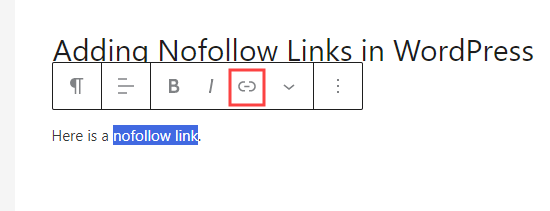
Si aprirà un riquadro per il vostro link, con diverse opzioni che potrete attivare o disattivare.
Si consiglia di attivare sia l’opzione “Apri in una nuova scheda” che “Aggiungi “nofollow” al link”.
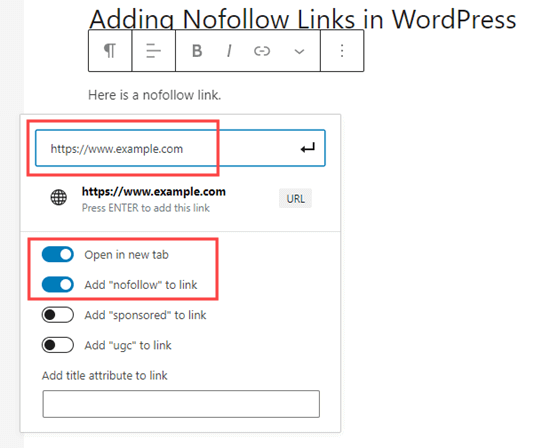
Suggerimento: molti blogger selezionano la casella “Apri il link in una nuova scheda” quando aggiungono un link esterno. Questo è un ottimo modo per migliorare il coinvolgimento e impedire ai visitatori di abbandonare il sito.
Una volta fatto, basta fare clic sul pulsante con la freccia ↵ o premere “Invio” sulla tastiera. In questo modo si aggiunge immediatamente il link nofollow alla pagina o al post.
Usare All in One SEO per aggiungere un link Nofollow nell’editor classico
Anche se consigliamo di usare l’editor a blocchi, alcuni utenti preferiscono ancora usare l’editor classico per scrivere post e creare pagine.
AIOSEO consente di aggiungere facilmente link nofollow anche nell’editor classico. Basta aprire il post o la pagina che si desidera modificare.
Aggiungete quindi un testo di ancoraggio per il vostro link, quindi evidenziatelo e fate clic sul pulsante del link. Quindi, inserite il vostro link.

A questo punto, fare clic sull’icona dell’ingranaggio per aprire le impostazioni del link. Quindi, selezionare la casella “Aggiungi rel="nofollow" al link”.
Si può anche impostare il link in modo che si apra in una nuova scheda. Una volta terminato, fare clic sul pulsante “Aggiungi link”.
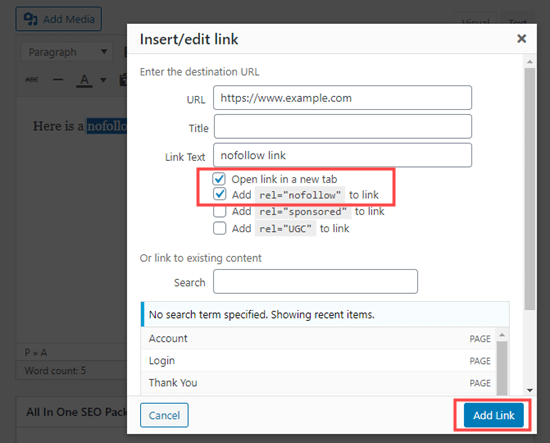
Il vostro link nofollow sarà quindi aggiunto al vostro post su WordPress.
Come aggiungere manualmente i link nofollow nell’editor dei blocchi di WordPress
Se non volete utilizzare il plugin AIOSEO, dovrete aggiungere manualmente i link nofollow nell’editor di blocchi di WordPress.
Vediamo passo per passo come aggiungere link nofollow nei post o nelle pagine di WordPress con l’editor di blocchi.
Per prima cosa, andare su Messaggi ” Aggiungi nuovo per creare una nuova pagina.
Come prima, selezionate il testo di ancoraggio per il vostro link e cliccate sull’icona del link. Procedere con l’inserimento del link.
Se si desidera che il link si apra in una nuova scheda, è sufficiente attivare l’opzione.
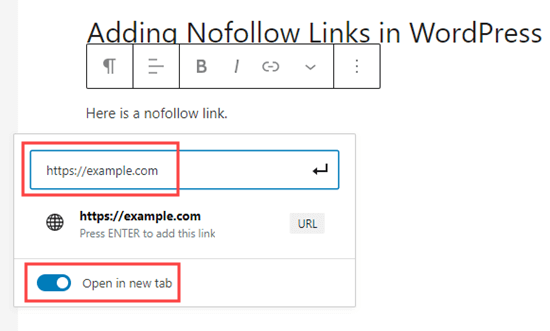
Una volta fatto, basta fare clic sul pulsante freccia ↵ o premere ‘Invio’ sulla tastiera per aggiungere il link.
Per aggiungere l’attributo nofollow al vostro link, dovete selezionare il blocco che contiene il vostro link e poi cliccare sull’icona dei 3 puntini verticali nella barra superiore.
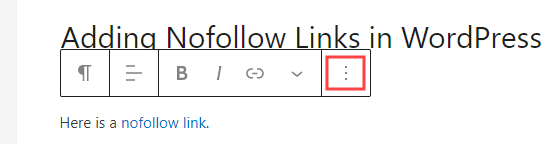
Si aprirà un menu a discesa.
È necessario fare clic sull’opzione “Modifica come HTML”.
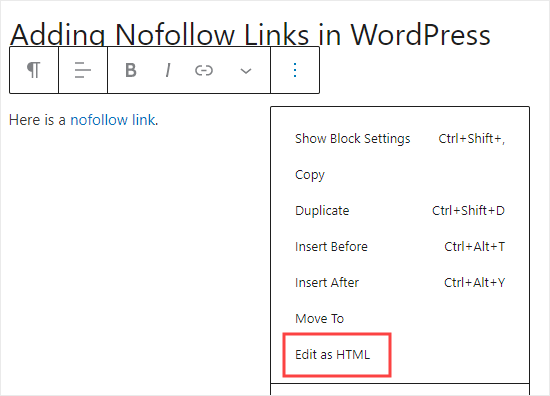
Ora si vedrà il codice HTML del link. Aggiungete l’attributo rel="nofollow" all’elemento del link.
Se nel codice HTML si vede l’attributo rel="noopener noreferrer", è sufficiente aggiungere nofollow tra le virgolette.
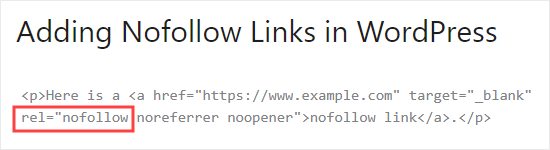
Una volta fatto, basta cliccare di nuovo sull’icona con i 3 puntini.
Quindi, selezionare “Modifica visiva” per tornare al formato visivo standard.
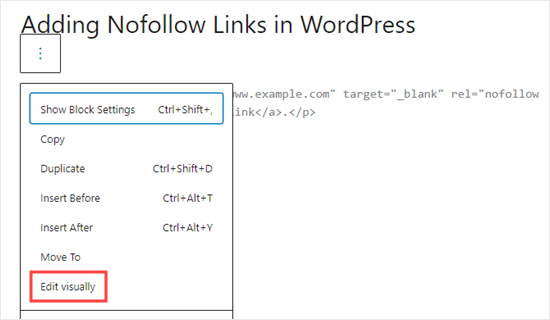
Questo convertirà il vostro link normale in un link nofollow. Si può seguire lo stesso procedimento per aggiungere l’attributo nofollow a tutti gli altri link esterni.
Come aggiungere manualmente i link nofollow nell’editor classico di WordPress
Anche se AIOSEO è il modo più semplice per aggiungere link nofollow, è possibile aggiungere link manualmente se si utilizza l’editor classico.
Per prima cosa, andare su Pagine ” Aggiungi nuovo per creare una nuova pagina. Aggiungete un testo di ancoraggio per il vostro link, quindi evidenziatelo e fate clic sul pulsante del link. Quindi, inserite il vostro link.

Se si desidera che il link si apra in una nuova scheda, è sufficiente fare clic sull’icona dell’ingranaggio e selezionare la casella di controllo “Apri il link in una nuova scheda”.
Quindi, fare clic sul pulsante “Aggiungi link”.
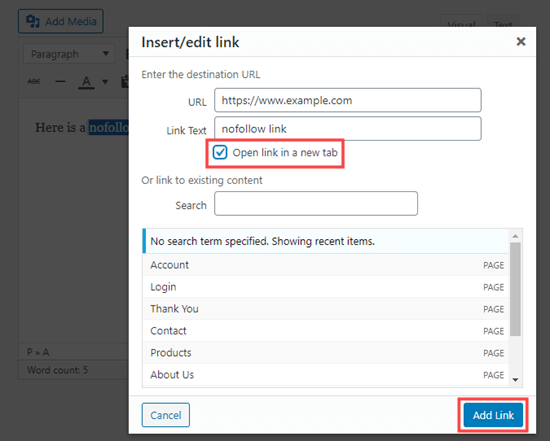
A questo punto, fare clic sulla scheda Testo dell’editor classico. È sufficiente aggiungere il rel="nofollow" al link.
Se il rel="noopener" è già presente, è sufficiente aggiungere anche il nofollow.
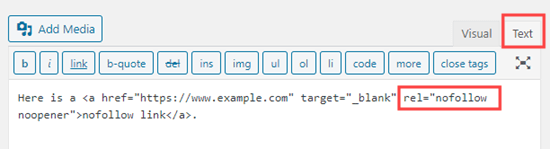
Come aggiungere manualmente molti link nofollow in WordPress
Si è già appreso come aggiungere manualmente singoli link nofollow nell’editor di Gutenberg. Tuttavia, questo metodo è più adatto quando si intende aggiungere solo pochi link nofollow.
Se nei vostri post ci sono molti link esterni e di affiliazione, dovreste passare all’editor di codice. In questo modo è possibile aggiungere l’attributo nofollow più velocemente.
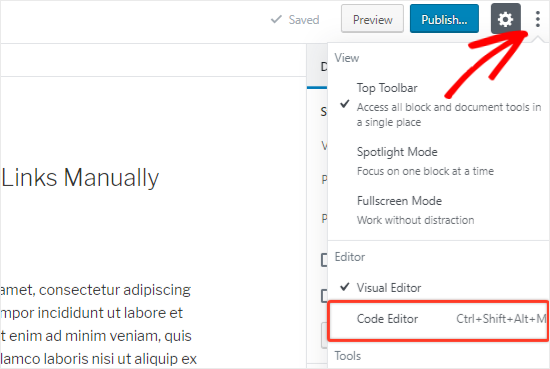
Nella schermata di modifica del post o della pagina, fare clic sull’icona dei 3 puntini verticali nell’angolo in alto a destra. Si aprirà un menu a tendina.
È sufficiente selezionare l’opzione “Editor di codice”.
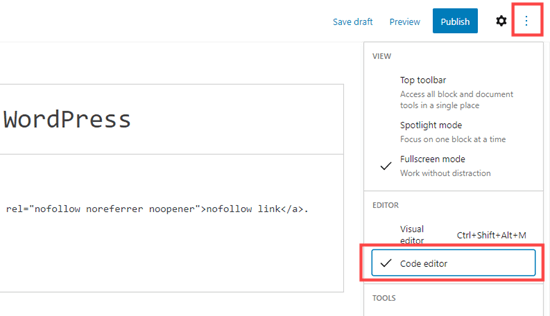
Ora verrà visualizzato il codice HTML della pagina. Cercate tutti i vostri collegamenti esterni e aggiungete l’attributo nofollow a ciascuno di essi.
Una volta terminato, è necessario fare clic sull’opzione ‘Visual Editor’ per tornare indietro.
Come aggiungere link Nofollow nei menu di WordPress
Aggiungere un attributo nofollow ai link del menu di WordPress è estremamente semplice, ma l’opzione non è molto visibile. Per questo motivo molti utenti di WordPress non si accorgono nemmeno della sua presenza.
Vediamo come aggiungere i link nofollow nei menu di navigazione di WordPress.
Per prima cosa, è necessario andare alla pagina Aspetto ” Menu nell’amministrazione di WordPress.
Quindi, scegliere il menu in cui si desidera aggiungere il collegamento esterno. Fare clic sul pulsante “Seleziona” per aprirlo.
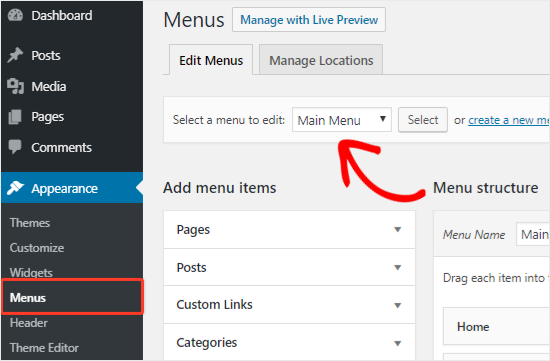
Successivamente, è necessario fare clic sulla scheda “Link personalizzati” per aggiungere il testo del link e l’URL del link esterno.
Una volta fatto, fare clic sul pulsante “Aggiungi al menu” per creare una nuova voce di menu.
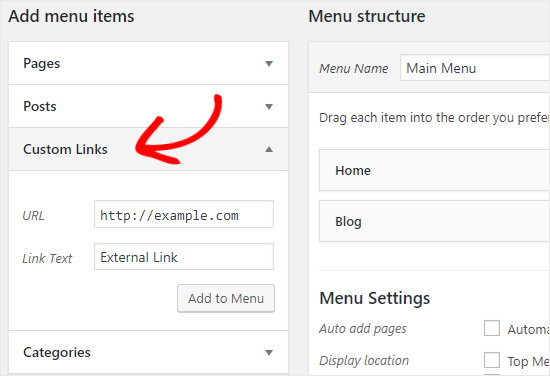
Il collegamento esterno apparirà ora nella colonna Struttura del menu insieme alle altre voci di menu.
Quindi, fare clic sul pulsante “Opzioni schermo” nell’angolo superiore destro della pagina.
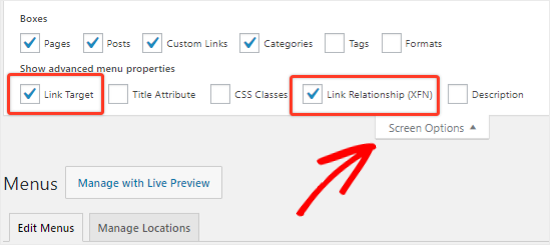
È sufficiente selezionare le opzioni “Relazione di collegamento (XFN)” e “Destinazione del collegamento”.
A questo punto, scorrere nuovamente verso il basso e fare clic sull’icona della freccia verso il basso della nuova voce di menu per espanderla.
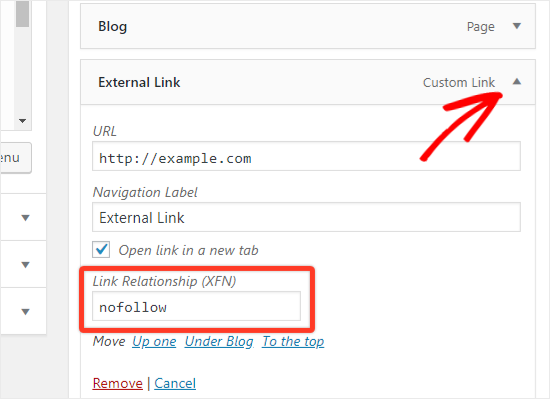
Per aggiungere l’attributo nofollow, basta digitare nofollow nella casella di testo “Relazione di collegamento (XFN)”. Se si desidera, si può anche selezionare l’opzione “Apri il link in una nuova scheda”.
Non dimenticate di fare clic sul pulsante “Salva menu” per salvare le modifiche.
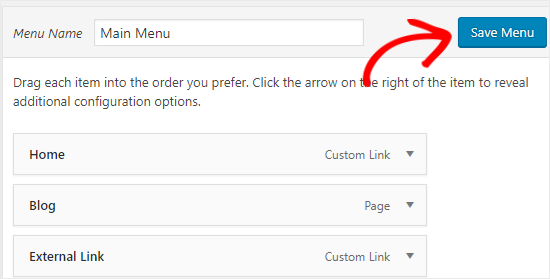
Come rendere automaticamente Nofollow tutti i link esterni
Alcuni utenti di WordPress vogliono aggiungere automaticamente l’attributo nofollow a tutti i link esterni del loro sito.
La maggior parte delle soluzioni che offrono questa possibilità sono realizzate con l’aiuto di JavaScript. Questo non è utile né per Google né per la SEO del vostro sito. È invece consigliabile effettuare manualmente il nofollow dei link utilizzando i metodi sopra descritti.
Alcuni blogger si preoccupano dei link ai commenti. La buona notizia è che WordPress aggiunge di default l’attributo nofollow a tutti i link ai commenti.
Se siete ancora alla ricerca di una soluzione per il nofollow automatico di tutti i link esterni, potete utilizzare il plugin WP External Links. Aggiunge l’attributo nofollow a tutti i link esterni presenti nei post, nelle pagine, nei menu di navigazione e nella barra laterale.
Per prima cosa, è necessario installare e attivare il plugin WP External Links. Per maggiori dettagli, consultate la nostra guida passo passo su come installare un plugin di WordPress.
Dopo l’attivazione, accedere alla nuova pagina Collegamenti esterni nella dashboard di WordPress.
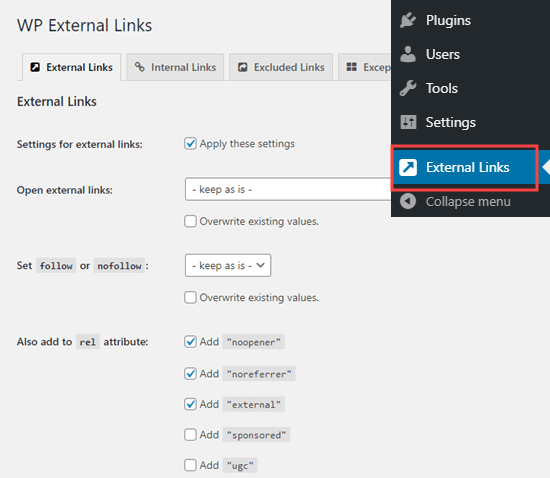
Qui è necessario modificare il menu a tendina “Imposta follow o nofollow” in “nofollow”.
In alto, è possibile impostare l’apertura dei link in una nuova scheda utilizzando il menu a tendina “Apri link esterni”.
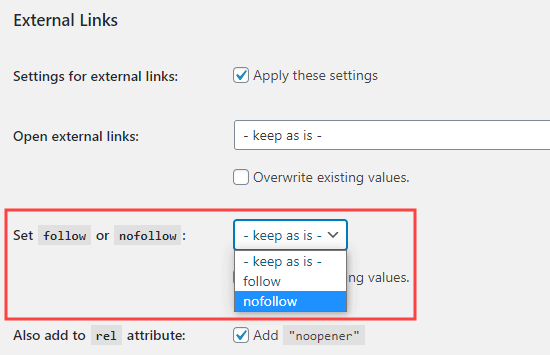
Non dimenticate di fare clic sul pulsante “Salva modifiche” una volta terminato. Questo plugin trasformerà automaticamente tutti i link esterni del vostro sito in link nofollow.
Guide esperte sull’uso dei link in WordPress
Speriamo che questa guida vi abbia aiutato a capire come aggiungere link nofollow in WordPress. Potreste anche voler vedere altri tutorial di WordPress relativi all’uso dei link:
- Guida per principianti su come aggiungere un link in WordPress
- Come aggiungere link Nofollow nei menu di navigazione di WordPress
- Come aggiungere titolo e NoFollow al popup Inserisci link in WordPress
- Link interni per la SEO: La guida definitiva alle migliori pratiche
- I migliori plugin di collegamento interno per WordPress (automatici e manuali)
- Come aprire i link esterni in una nuova finestra o scheda con WordPress
- Come aggiungere facilmente link di ancoraggio in WordPress (passo dopo passo)
- Come trovare e correggere i link rotti in WordPress (passo dopo passo)
Se questo articolo vi è piaciuto, iscrivetevi al nostro canale YouTube per le esercitazioni video su WordPress. Potete trovarci anche su Twitter e Facebook.





Dennis Muthomi
it’s awesome that the new WP version (6.5) now includes the option to add no-follow atrribute natively. I’ve been waiting for an easy way to add the nofollow links in images
Jeff
Why would you not just put a global nofollow in robots.txt and then individually allow certain links to be “follow” post by post?
WPBeginner Support
Your robots.txt would normally be best used for only your site’s links which is why we don’t recommend that method.
Admin
Moinuddin Waheed
Adding a nofollow link to the external links seems promising for seo and rankings.
It is best to argue that we should not use nofollow to credible websites but only to less credible websites.
I have doubt here regarding less credible sites.
Why would anyone use external links as a reference for less credible or no credible sites?
WPBeginner Support
It would depend on the content being covered by the site for what external links would make sense.
Admin
mohadese esmaeeli
I have previously read that the ratio of follow and nofollow links should be considered and logical. Well, according to human logic, the number of nofollow links should naturally be higher. However, utilizing follow links from valuable websites can also be effective in the growth of the site. What factors should we consider when deciding whether to consider a link as follow or nofollow?
WPBeginner Support
The main thing to keep in mind is to a high value or authority site and that would normally be when you would not need to use nofollow.
Admin
Jiří Vaněk
I’ve read that from an SEO standpoint, it’s better to have external links as nofollow. This way, the search engine robot focuses more on internal links on the website. Therefore, I’ve set all external links as nofollow via a plugin. Is this a good technique, or is it better to make exceptions for high-quality links from domains with high domain authority?
WPBeginner Support
We do not have a definitive on if this is best practice or not at the moment.
Admin
Joseph Mucira
Sure! Making external links is a great way to give your juicy backlinks breathing space and a chance to rank higher on search engine results pages for the likes of Google, Bing, Yandex, Yahoo, DuckDuckGo, etc. Remember, too many links on one page/blog may feel like spam in the eyes of the search engine crawling bots. So, to offset the workload, a dofollow link function helps minimize the chances of overusing links on any given piece. This article has helped us (webmasters) with more ways to address the same adequately. We hope to see more resources from you soon.
Kudos for the excellent job well done!
WPBeginner Support
Thank you for sharing this feedback and yes too many links can look spammy to search engines.
Admin
TLThomas
What makes a site an “authority website” and thus better NOT add a “no follow”?
WPBeginner Support
It would depend on on your niche, normally it would be a site you trust that you would confidently send your users to visit.
Admin
Hibble Dibble
“Some WordPress users want to automatically add the nofollow attribute to all external links on their site. Most solutions that offer this are done with the help of JavaScript. This is not helpful for Google or for your site’s SEO.”
I kinda understand why it’s not helpful for Google as it looks at dofollow links as a ranking factor. But why would having all external links as nofollw be bad for your site’s SEO?
WPBeginner Support
Linking to credible sites can be helpful to show you know which site is trustworthy sources for your users which can help your ranking.
Admin
Profcyma Global
Thanks for sharing all the option possible to render nofollow external links.
But don’t you think noreferer noopener means nofollow as well, too.
WPBeginner Support
There is somewhat of a difference, you would want to take a look at our guide below for more on this:
https://www.wpbeginner.com/beginners-guide/what-is-relnoopener-in-wordpress-explained/
Admin
Christina Henry
I have been told that my Privacy Policy page should be no follow. How do i do that for a page?
WPBeginner Support
If you have an SEO plugin, there is normally an option added in the page’s settings to nofollow a page.
Admin
Himanshu Thakur
Is is mandatory to give no follow links?
WPBeginner Support
It is not mandatory
Admin
Susan
How do I add a no follow to links in the photo caption? Image credits contain links to the photographer and the site I downloaded it from.
WPBeginner Support
For the simplest method, you could use the external links plugin from this article.
Admin
Bala
Nice Post,
May I Know that rel=”nofollow noreferrer opener” and rel=”noreferrer opener nofollow ” both are same? I don’t know exactly where I need to insert “nofollow” when it comes to “noreferrer opener”.
WPBeginner Support
The order does not matter, they are the same
Admin
Jeremiah Pittmon
I activated the External Links plugin and saved the changes, but when I check the HTML code in the post, I don’t see “no follow” anywhere in the code. Is it supposed to show up there?
WPBeginner Support
If you use the inspect element tool while that plugin is active you should see nofollow when inspecting external links. For how to use inspect element we have a guide you can follow here:
https://www.wpbeginner.com/wp-tutorials/basics-of-inspect-element-with-your-wordpress-site/
Admin
Mariza
Hi there,
Can you perhaps suggest another plugin to use with the Classic Editor?
It seems ‘Title & No Follow for links’ is outdated . Im getting this msg:
“This plugin hasn’t been tested with the latest 3 major releases of WordPress. It may no longer be maintained or supported and may have compatibility issues when used with more recent versions of WordPress.”
TIA
WPBeginner Support
We will certainly keep an eye out for an alternative but for that message, you may want to take a look at our article here:
https://www.wpbeginner.com/opinion/should-you-install-plugins-not-tested-with-your-wordpress-version/
Admin
Graham Drew
Every time i try to achieve this i break my post and get an error message ,but i suspect the message is caused by myself not entering the code correctly (i have no coding experience) my little portion of code looks different to your example.for individual links
Solution i entered the code manually using the code editor as described in your tutorial and that seemed to work this method was much easier for me.
WPBeginner Support
Glad our recommended alternate method was able to help
Admin
Graham Drew
Hi.Do external link plugins affect site speed.
WPBeginner Support
External links do not affect your site’s speed
Admin
Graham Drew
This tutorial is incorrect I keep getting error messages that has ruined my post and I cannot recover them.This Block Has Encountered An error and Cannot Be Previewed
WPBeginner Support
Out tutorial is not incorrect, you may want to ensure that error is not caused by a plugin by using our guide here: https://www.wpbeginner.com/beginners-guide/beginners-guide-to-troubleshooting-wordpress-errors-step-by-step/
Admin
Marnick
Hi, is there a way to add a no-follow to a WooCommerce product affiliate link (without a plugin).
Ex. I can add a product in WooCommerce and change from a “Simple product” to a “Extern/Affiliate product”. I can insert the link, but not edit any html or option to set to no follow.
Thanks.
WPBeginner Support
You would want to reach out to WooCommerce’s support for how to customize the external link to be nofollow when there is not a default option to.
Admin
Ruth
Great info and cleared up my understanding of follow/nofollow very nicely. Keep up the great work.:-)
WPBeginner Support
Thank you, glad our tutorial could be educational
Admin
Bijay
Thank you sir . this can help us
WPBeginner Support
Glad our article could be helpful
Admin
Abdul Razzaq
Thanks dear sir
WPBeginner Support
You’re welcome
Admin
Swapnil Harpale
Thanks for sharing all the possible option to make external links nofollow.
But don’t you think that noreferer noopener also means nofollow.
WPBeginner Support
While they look similar, those are used for slightly different reasons than nofollow. Nofollow is more for crawlers such as Google to not follow that link in terms of SEO while noreferrer and noopener limits how much the site you link to knows about your link to the site.
Admin